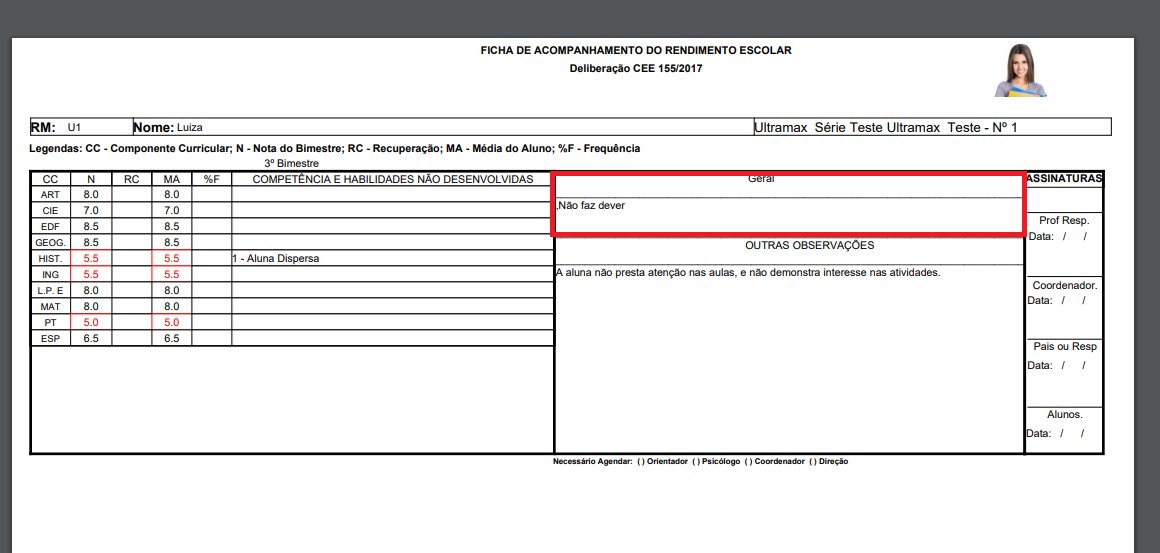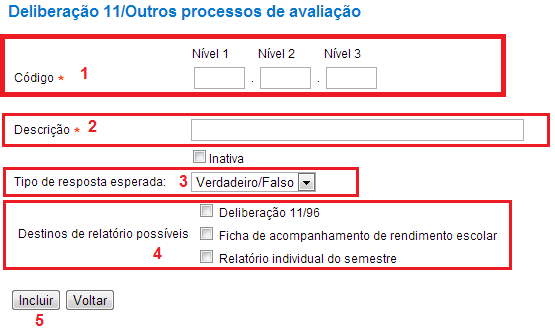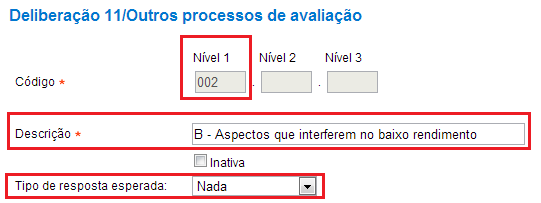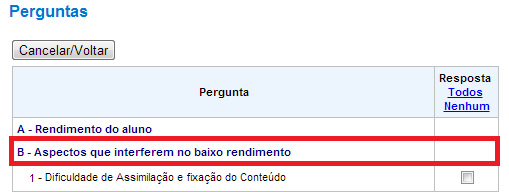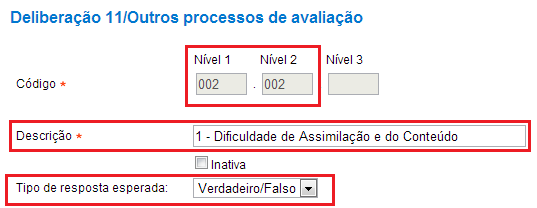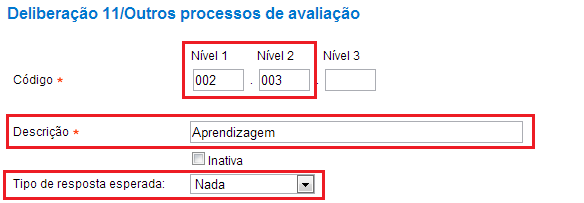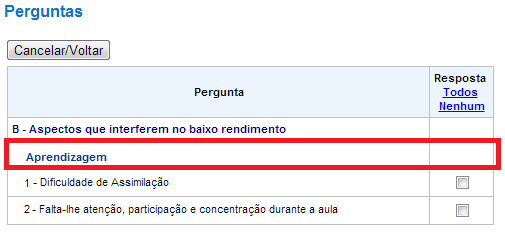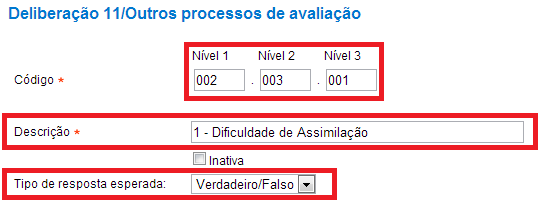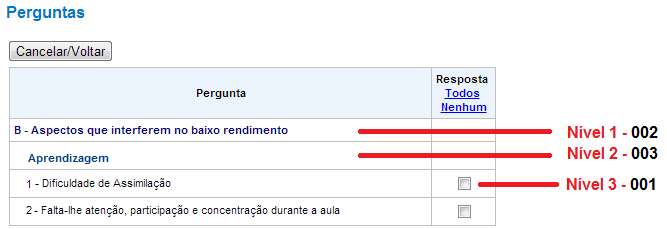GE - Ficha de Acompanhamento do Rendimento Escolar / Deliberação
Introdução
A Ficha de Acompanhamento do Rendimento Escolar / Deliberação é utilizada para o preenchimento de dificuldades do aluno, é uma ficha de acompanhamento do perfil do aluno na instituição, as partes em vermelho podem ser configuradas com opções personalizadas e também definidas respostas personalizadas como por exemplo "O Aluno Não faz Dever" ou o "Aluno Disperso" todas essas opções são pré-configuradas pela coordenação, e após o professor de cada disciplina pode realizar seu preenchimento, abaixo um exemplo de como ficaria um relatório gerado.
Aparecem todas as disciplinas e as respectivas notas, ao lado também é exibida uma observação referente as competências e habilidades que cada professor pode preencher separadamente.
Cadastrando e Configurando as Dificuldades do Aluno - (Coordenação)
Nesse item vamos configurar as principais dificuldades dos alunos e a lista de providências, a serem tomadas diante dessas dificuldades, para cadastrar no sistema as opções disponiveis para o professor preencher a coordenação deve seguir os passos abaixo:
a. Acesse o Menu TABELAS;
b. Clique no ícone – DIFICULDADES DO ALUNO;
c. Selecione o modelo para criar as configurações, ou clique em NOVO e cadastre um novo modelo especifico do zero
d. Após isso selecione Ficha de acompanhamento de rendimento escolar e clique em novo para cadastrar a primeira pergunta
e. O cadastro de qualquer um dos itens selecionado é feito por nível (1 – título, 2 – item ou subtítulo e 3 – somente item), esse nível é o CÓDIGO (1) da informação digitada, para inserir esse CÓDIGO (1) observe a sequência de exemplos mais abaixo;
f. A DESCRIÇÃO (2) é o texto que irá aparecer no relatório;
g. TIPO DE RESPOSTA ESPERADA (3), essa caixa de listagem mostra duas opções:
1 – Verdadeiro/Falso: permite que a pessoa que for preencher a ficha do aluno selecione ou não o item, sendo assim é uma opção de SIM ou Não.
2 – Nada: Essa opção é usada para criar pequenos títulos e divisões no relatório, utilize ela para criar categorias para as perguntas.
3 – Lista de Opções :
h. DESTINOS DE RELATÓRIOS POSSÍVEIS (4), selecione o(s), relatório(s) que deve(m) mostrar o item criado;
EXEMPLOS:
Nível 1 título
Nível 2 item ou subtítulo
Nível 3 somente item
Exemplo1 – Cadastro de TÍTULO – nível 1:
Irá aparecer dessa forma no momento que o professor for preencher, vai aparecer essa informação como se fosse um titulo:
Exemplo2 – Cadastro de ITEM – nível2: Nesse item já cadastramos um item mesmo, o tipo de resposta esperada foi configurado Verdadeiro ou Falso então o professor vai conseguir marcar somente SIM ou Não ( Sim para Marcado e Não para Desmarcado)
Irá aparecer dessa forma no momento que o professor for preencher :
Exemplo3 – Cadastro de SUBTÍTULO – nível2:
Irá aparecer dessa forma para seleção do item:
Exemplo4 – Cadastro de ITEM para o SUBTÍTULO – nível3:
Irá aparecer dessa forma para seleção do item: